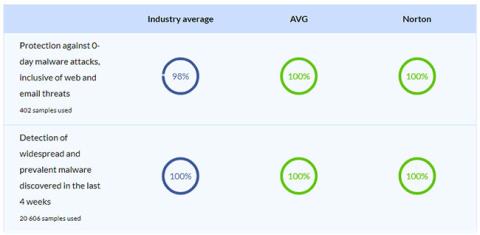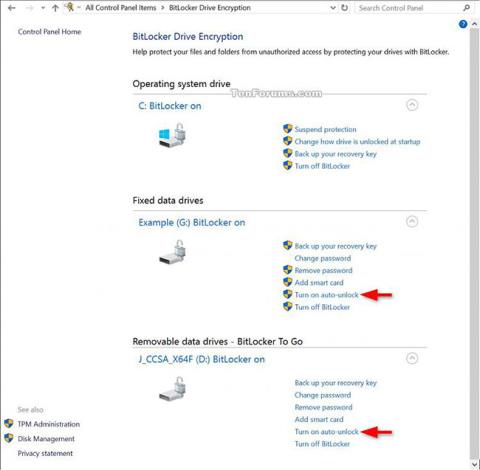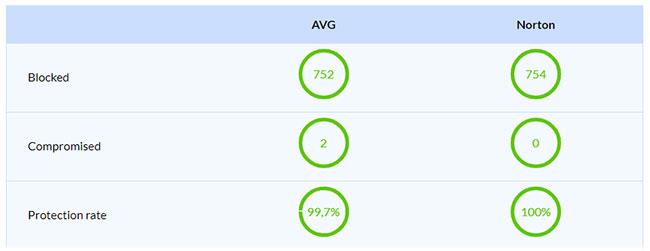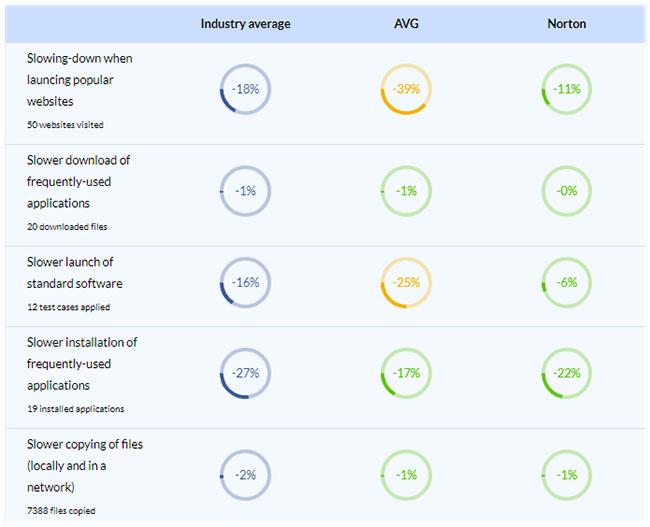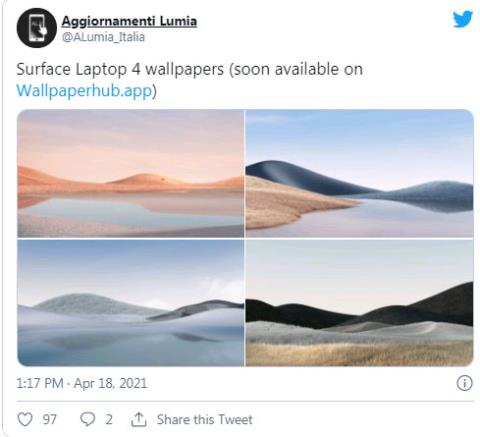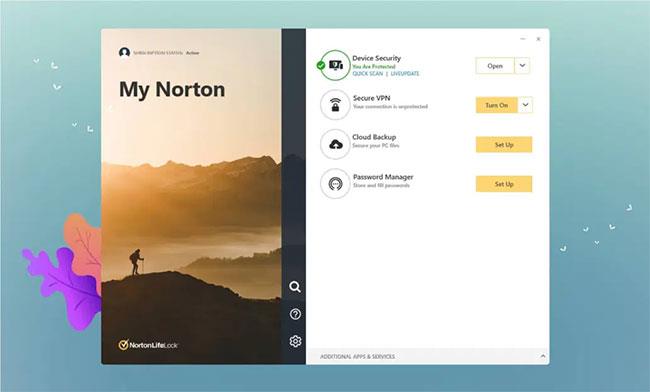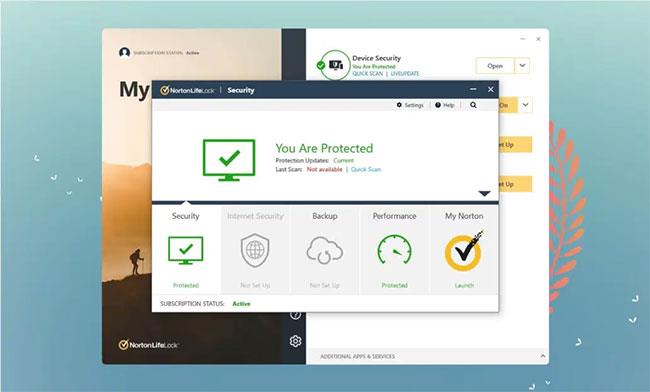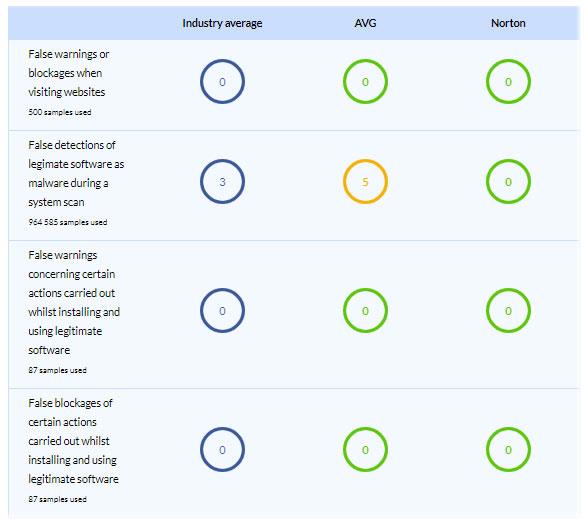При сегашните обстоятелства всеки от нас трябва да следи отблизо дигиталния си живот. Ето защо Quantrimang направи пряко сравнение между AVG и Norton, което ви улесни при избора на правилния антивирусен софтуер за вас.
За да имаме най-добър преглед, ще навлезем в детайли и ще разгледаме продуктите. Това е най-добрият начин да вземате информирани решения.
AVG и Norton защита
Резултатите в тази категория определено са най-важни, когато избирате кой антивирусен софтуер да купите. В края на краищата способността да пазите вас и вашите файлове, снимки и документи в безопасност е причината да обмисляте инсталирането на антивирусен софтуер.
Последните тестове, проведени от независими тестови съоръжения, показват, че AVG и Norton са отлични варианти. И двете осигуряват високо ниво на сигурност за вашия компютър.
По-долу са резултатите от тестовете от 3 лаборатории, AV-Test, SE Labs и AV-Comparatives, така че можете да се убедите сами.
AV-Test изложи и двата софтуера срещу 402 проби от атака на злонамерен софтуер от Zero-day и 20606 проби от злонамерен софтуер за период от 4 седмици.
AVG и Norton защитават срещу всички заплахи и откриват всички проби от зловреден софтуер.
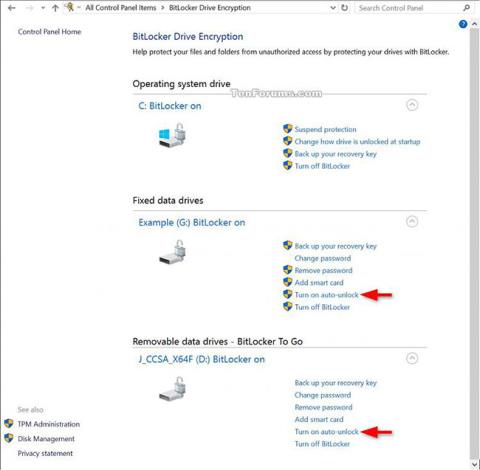
Резултати от AV-тест
SE Labs използва различен метод за тестване, като провежда тестове и оценява всеки продукт въз основа на общото му ниво на защита. AVG отбеляза 98/100 точки. Нортън отбеляза перфектните 100.
AV-Comparatives изправи двете срещу 754 заплахи и двете се справиха добре. Степента на защита на AVG е 99,7%. Norton също постигна перфектни резултати в тази лаборатория.
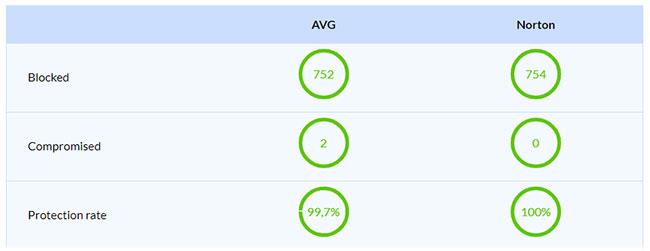
Резултати от AV-Comparatives
Както можете да видите, и двата софтуера предлагат отлична защита. Norton обаче се справи малко по-добре, според резултатите от SE-Labs и AV-Comparatives.
Печеливша опция : Norton
Производителност на AVG и Norton
Изборът между тези два може да бъде труден, тъй като и двата предлагат отлична защита. Ето защо трябва да вземете предвид други аспекти. Едно от другите важни неща, които трябва да имате предвид, е дали антивирусният софтуер забавя компютъра ви.
AV-Test провежда тестове, за да разбере как антивирусният софтуер влияе на производителността на компютъра. Резултатите показват, че AVG ви позволява да инсталирате често използвани приложения по-бързо от средното. Има обаче някои проблеми при стартиране на уебсайтове или приложения.
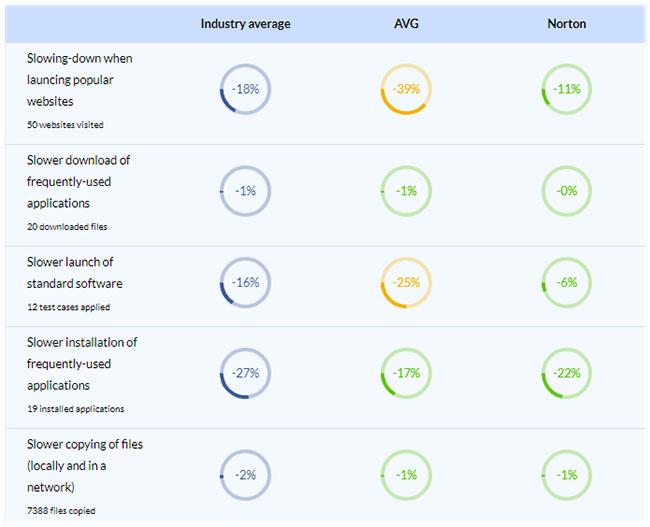
Norton показа по-добри резултати от тестовете от AVG във всеки аспект
Тестовете също показаха, че Norton се представя по-добре от средното във всички категории. Това са едни от най-добрите регистрирани резултати.
Norton показа по-добри резултати от тестовете от AVG във всеки аспект. Позволява ви да зареждате уебсайтове, да изтегляте и отваряте приложения по-бързо.
Печеливша опция : Norton
Използваемост
Следващият фактор, който трябва да имате предвид, е ежедневната използваемост на антивирусния софтуер.
Има два аспекта за сравнение. Първият е интерфейсът и лекотата на използване. На второ място е процентът на фалшивите доклади на софтуера. Неточните известия могат бързо да станат досадни. И когато се появи истинско предупреждение, потребителите може случайно да го игнорират напълно.
За да намерите най-добрия вариант, първо сравнете интерфейсите.
AVG има опростен, модерен и лесен за гледане дизайн. Отличният цветови контраст прави информацията лесна за възприемане, а минималистичните икони са лесни за разбиране от пръв поглед.
Първото нещо, което забелязвате, е зелена отметка, показваща дали вашият компютър е защитен или не. Ако има някакъв проблем със зловреден софтуер или някоя функция е деактивирана, тя ще ви уведоми.
На началния екран ще намерите и всички отделни функции - компютър, уеб и имейл, хакерски атаки, поверителност и плащания.
Можете също така да видите кога последно сте извършили сканиране и кога базата данни с вирусни дефиниции е актуализирана.
Само с едно кликване можете да започнете интелигентно сканиране. Ако искате да стартирате друго сканиране, щракнете върху 3 точки.
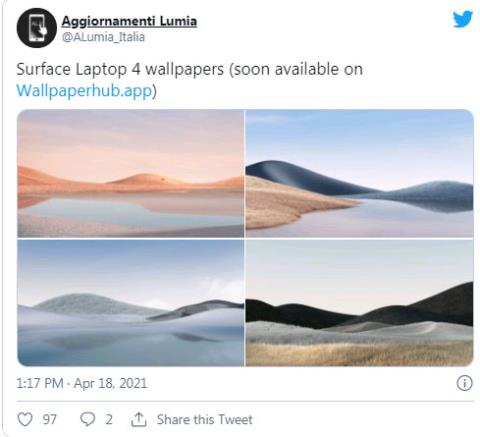
AVG има опростен, модерен и лесен за гледане дизайн
Дизайнът на Norton създава приятна атмосфера, с пейзажна снимка вляво от главния прозорец. Можете също да видите състоянието на абонамента си там.
От другата страна е най-важната информация за вашето устройство. Можете да видите вашето ниво на защита, VPN, архивиране в облака и мениджър на пароли.
Лесно можете да отворите таблото за сигурност или да конфигурирате някоя от опциите по-горе.
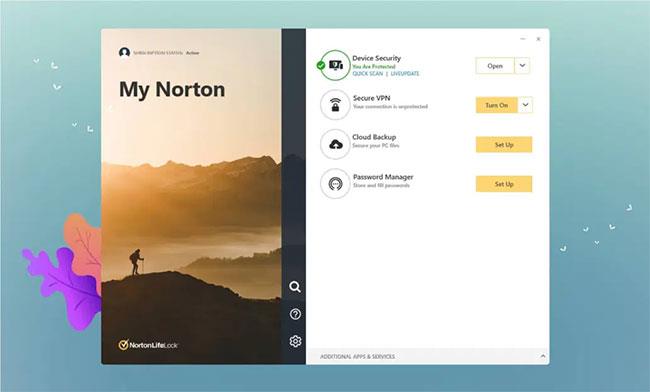
Интерфейсът на Norton
Прозорецът за сигурност ви позволява да навлезете по-дълбоко в детайлите. Можете бързо да започнете ново сканиране и да видите датата на последното сканиране.
Можете също да добавяте устройства, ако има включена опция, или да се регистрирате за още.
Ще имате лесен достъп до всички функции, за които сте се регистрирали в долната част на прозореца. Там е и оставащата продължителност на вашия абонамент.
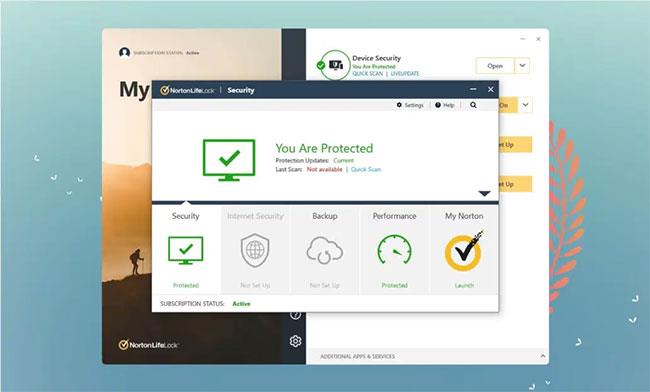
Прозорец за сигурност на Norton
Сега, нека се потопим в процента на фалшивите положителни резултати.
AV-Test Lab е събрала информация за процента на неверни доклади. Резултатите показаха, че AVG има няколко фалшиви положителни резултати, докато Norton няма проблеми.
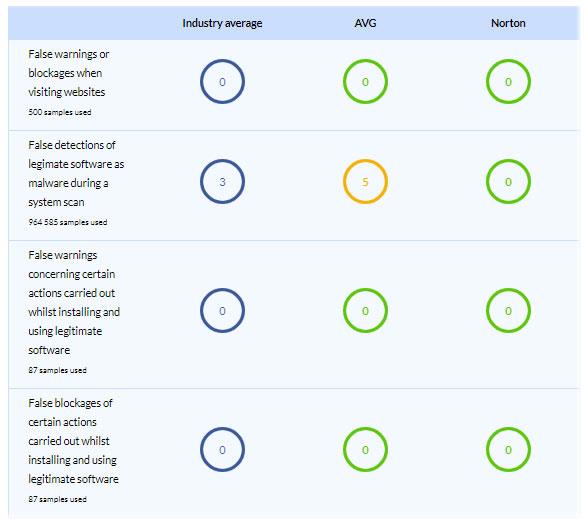
AVG имаше няколко фалшиви положителни резултати, докато Norton нямаше проблеми
Печеливша опция : Norton
Заключете
Norton е по-добра антивирусна от AVG. Със 100% защита и най-добра производителност Norton е най-добрият избор в бизнеса, предлага се на много по-разумна цена.